Cum să evidențiezi cele mai bine vândute produse în WooCommerce?
Publicat: 2022-10-20În fiecare magazin WooCommerce, există anumite produse care au mai multe vânzări decât alte produse din magazin. Poate doriți să evidențiați aceste produse populare sau cele mai vândute produse în magazinul dvs. WooCommerce. Este frecvent întâlnit în multe site-uri populare de comerț electronic.
În acest articol, vom discuta despre cum să evidențiem cele mai bine vândute produse WooCommerce. Vom folosi pluginul WooCommerce Best Sellers de la WebToffee. Plugin-ul vă permite să adăugați un glisor pentru cele mai bune vânzări în magazinul dvs. WooCommerce. Acesta creează o pagină separată de best-seller pe site-ul magazinului dvs., care listează toate produsele cele mai vândute din magazinul dvs.
Fără alte prelungiri, să începem.
Cum să evidențiezi cele mai bine vândute produse în WooCommerce? Ghid pas cu pas
Urmați ghidul pas cu pas de mai jos pentru a evidenția cele mai bine vândute produse din magazinul dvs. WooCommerce.
Pasul 1: Instalați și activați pluginul
După achiziționarea pluginului, mergeți la secțiunea Contul meu de pe site-ul WebToffee. Apoi descărcați fișierul zip al pluginului WooCommerce bestsellers din fila Descărcări din pagina Contul meu .
Încărcați fișierul plugin în secțiunea Adăugați noi pluginuri din tabloul de bord WordPress. Apoi instalați și activați pluginul.
Pasul 2: Configurarea setărilor generale
Navigați la fila WooCommerce și selectați Cele mai bine vândute .
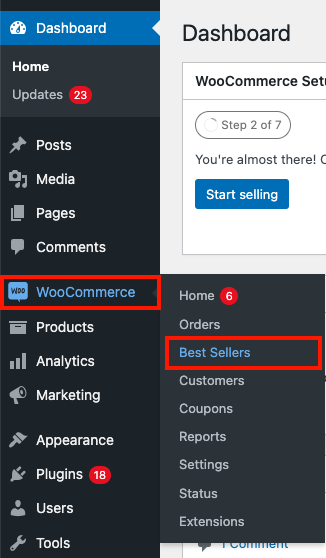
Aici puteți vedea setările generale ale pluginului. Să vedem setările în detaliu.
Activați glisorul pentru cele mai bune vânzări în: alegeți unde doriți să activați glisorul pentru cele mai bune vânzări în magazinul dvs. WooCommerce. Puteți adăuga glisoare pentru cele mai bune vânzări la pagina magazinului, pagina de categorii și pagina de produs unic . Activați sau dezactivați casetele de selectare în consecință.
Afișați cele mai bune vânzări pe baza: selectați modul în care doriți să afișați cele mai bune vânzări. Puteți alege între numărul total de vânzări sau vânzările pentru o anumită perioadă. Să presupunem că doriți să afișați cele mai bune vânzări pe baza vânzărilor din ultimele 30 de zile. Alege-l în consecință.
Numărul de produse de afișat: introduceți numărul maxim de produse pe care doriți să le afișați ca cele mai bine vândute. Valoarea implicită va fi 3, dar să o schimbăm la 25.
Afișați eticheta de cel mai bun vânzător pe miniatura produsului: această opțiune vă permite să afișați o etichetă de cel mai bun vânzător pe miniatura produsului. Să-l păstrăm activat.
Afișați sigiliul cel mai bine vândut pe pagina produselor: puteți adăuga un sigiliu personalizat pentru cel mai bine vândut pe pagina produsului. Să păstrăm această opțiune activată.
Afișați clasarea pe paginile de produse: activarea acestei opțiuni va afișa o poziție de clasare a celor mai vândute în paginile de produse. Pozițiile de clasare vor fi afișate pe categorii. Dacă un produs aparține mai multor categorii, puteți vedea mai multe clasamente de produse pe pagina produsului. (De exemplu: nr. 5 la tricouri și nr. 8 la îmbrăcăminte pentru bărbați)
Afișați linkul către cele mai bune vânzări pe pagina produsului: activați această casetă de selectare pentru a adăuga un link pe care se poate face clic la pagina categoriei de cel mai bun vânzător de pe pagina produsului.
Excludeți produsele epuizate: această opțiune vă permite să excludeți produsele epuizate de a fi afișate ca cele mai bine vândute. Să activăm această casetă de selectare.
Afișați linkul către cele mai bune vânzări pe titlul Slider: puteți adăuga un link „Vedeți mai multe” pe glisorul pentru cele mai bune vânzări pentru a vedea mai multe bestselleruri.
Afișați glisoare separate pentru fiecare categorie pe o singură pagină de produs: această opțiune vă permite să afișați mai multe glisoare pentru cele mai bine vândute pe pagina produsului. Să activăm această opțiune.
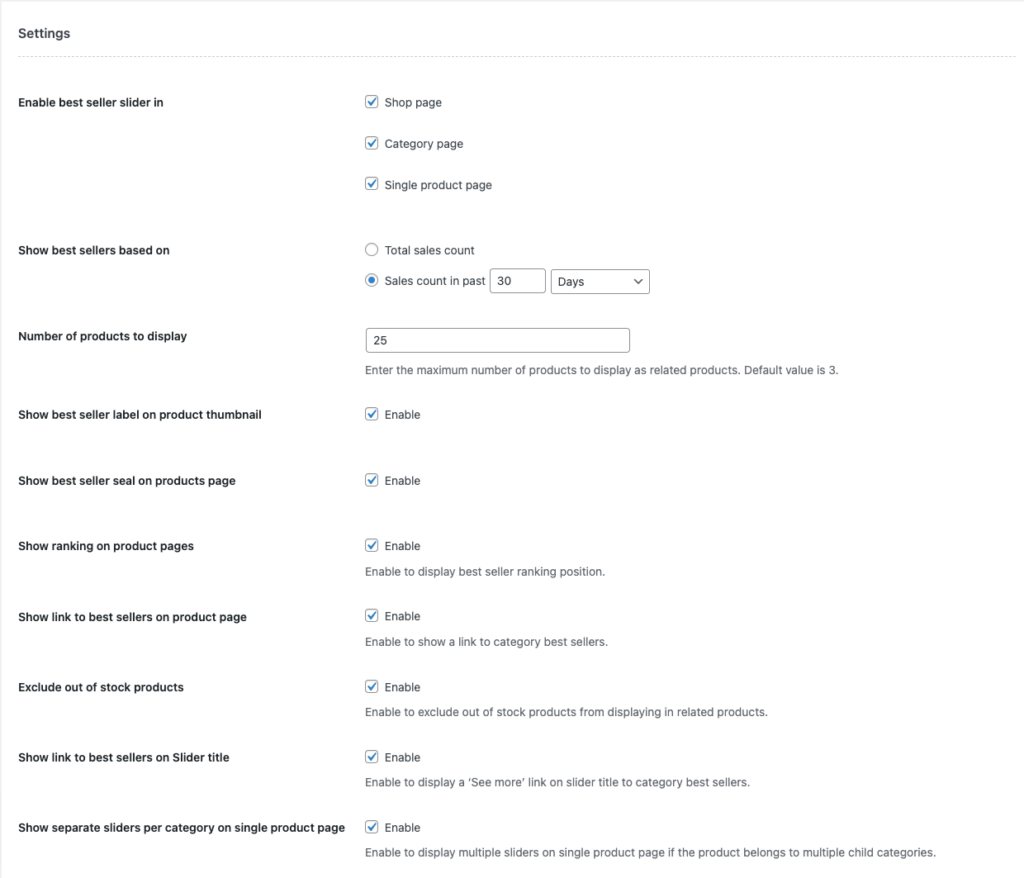
Acestea sunt setările generale pentru plugin.
Pasul 3: Setările glisorului pentru cele mai vândute
Aici avem câteva opțiuni avansate de configurare pentru glisoarele cele mai vândute.
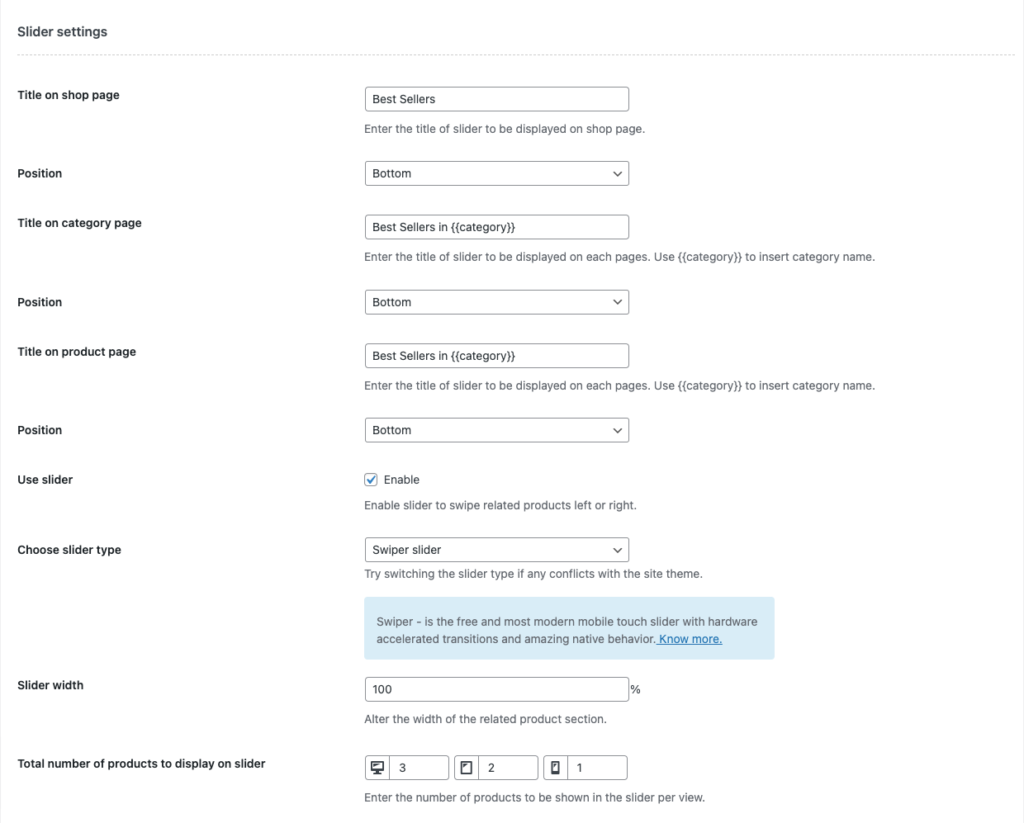
- Adăugați un titlu pentru glisoare. Puteți adăuga titluri de glisare separate pentru pagina magazinului, pagina de categorii și pagina de produs.
- De asemenea, alegeți o poziție pentru glisor pentru diferite pagini.
- Activați caseta de selectare Utilizați glisorul pentru a vedea glisoarele pentru cele mai vândute în magazinul dvs. WooCommerce.
- Apoi, alegeți un tip de glisor. Puteți comuta între glisorul Swiper sau bxSlider dacă există vreun conflict cu tema site-ului dvs.
- Introduceți lățimea cursorului în procente. Valoarea implicită și cea maximă vor fi 100%, să o păstrăm ca implicită.
- Alegeți numărul de produse de afișat pe glisor pentru vizualizări desktop, tabletă și mobil.
Pasul 4: Setările etichetei pentru cel mai bine vândut
Aici avem câteva opțiuni de personalizare pentru eticheta de cel mai bine vândut.

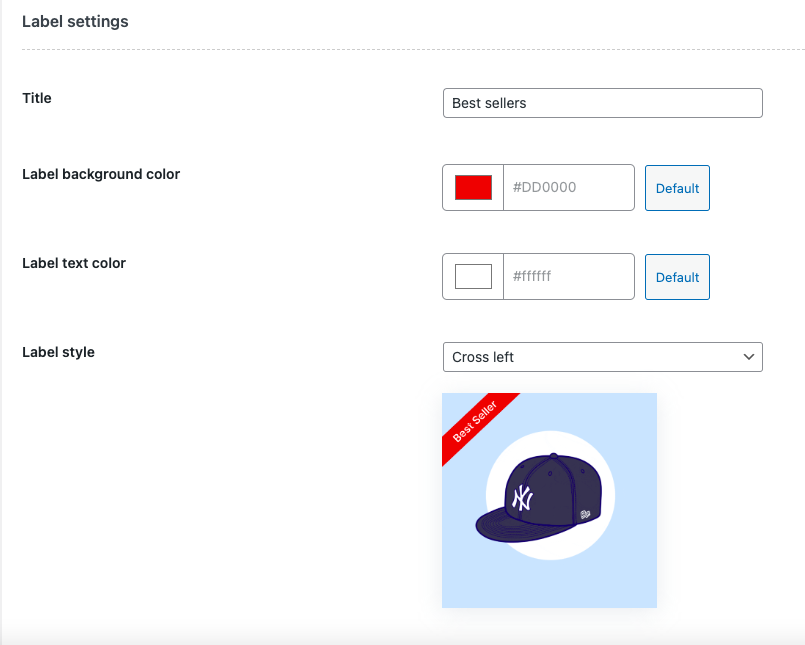
- Introduceți un titlu pentru etichetă.
- Alegeți o culoare de fundal și o culoare de text pentru etichetă.
- Alegeți un stil pentru etichetă. Puteți previzualiza modificările mai jos.
Pasul 5: Încărcați un sigiliu personalizat pentru cele mai bune vânzări
Aici aveți opțiunea de a încărca un sigiliu personalizat de bestseller care să fie afișat pe pagina produsului.
Încărcați o imagine din stocarea locală sau alegeți una din biblioteca media.
Apoi alegeți o poziție pentru ca sigiliul să fie afișat pe pagina produsului.
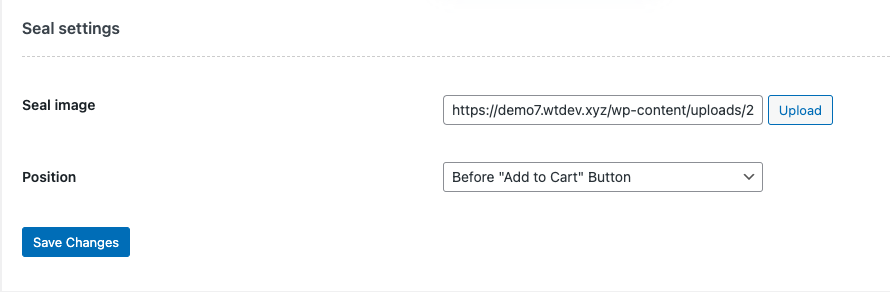
Faceți clic pe Salvare modificări pentru a salva setările.
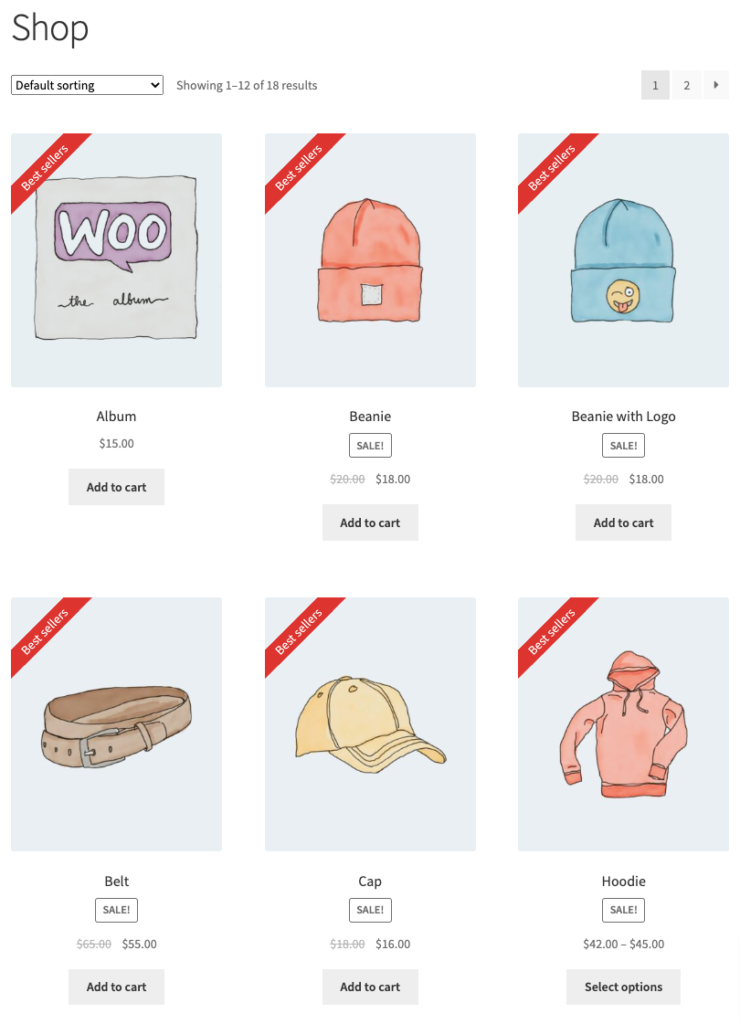
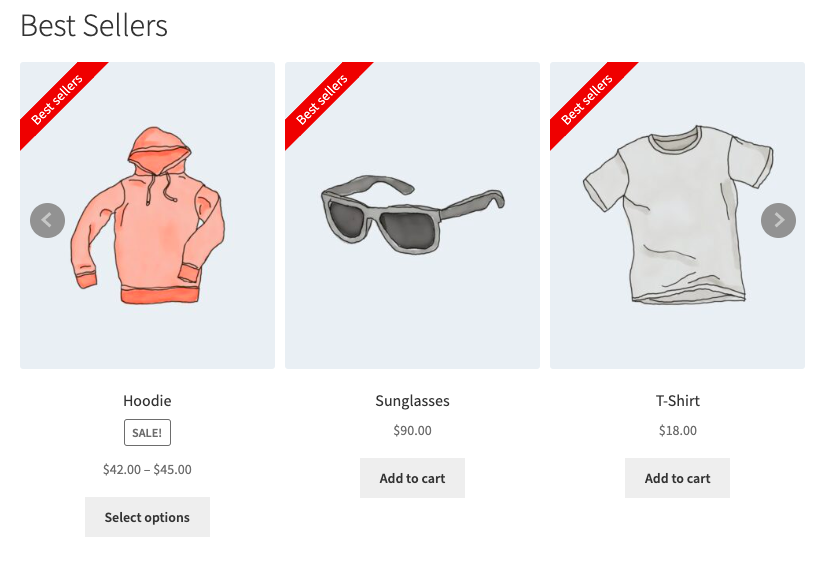
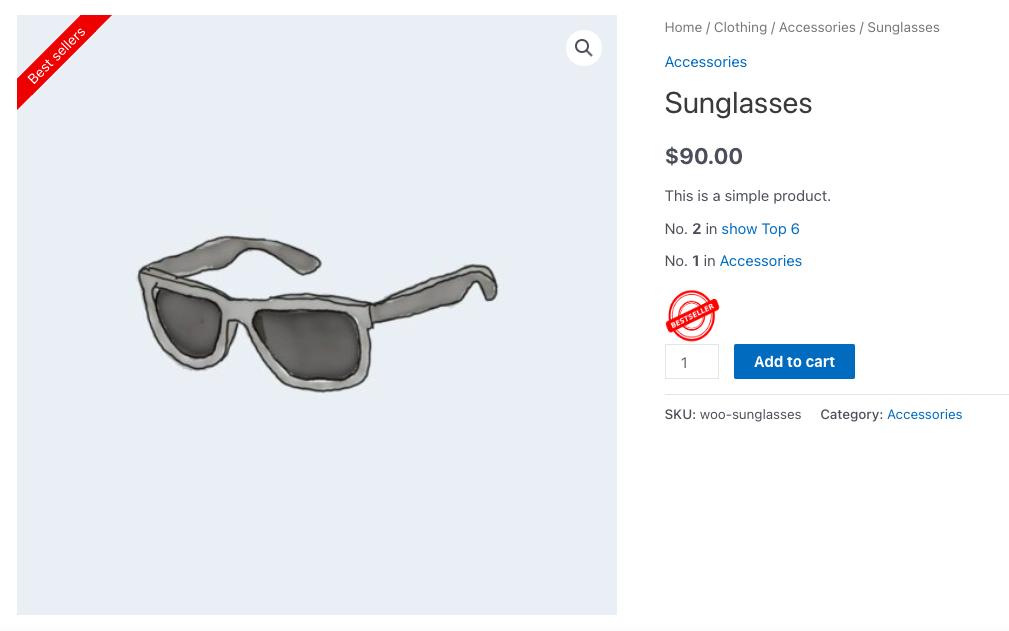
Cum vă poate avantaja afacerea afișarea celor mai bune vânzări WooCommerce?
Evidențiind cele mai bine vândute produse în magazinul dvs. WooCommerce, puteți promova vânzările în plus și vânzările încrucișate pentru produse populare. Afișarea celor mai bine vândute vă ajută clienții să afle cu ușurință ce este popular pe site-ul dvs.
Afișarea celor mai bine vândute produse poate crea dovezi sociale pentru site-ul dvs. De asemenea, puteți promova mărci populare afișând cele mai bune vânzări pe pagina produsului.
Eticheta de cel mai bun vânzător de pe miniatura produsului va oferi clienților o motivație suplimentară pentru a finaliza finalizarea achiziției.
Recomandând cele mai bune vânzări în magazinul dvs. WooCommerce, puteți economisi clienților mult timp în căutarea și găsirea produsului. De asemenea, este comun în multe site-uri populare de comerț electronic. Așadar, afișarea celor mai bine vândute în magazinul dvs. WooCommerce va îmbunătăți experiența de cumpărături pentru site-ul magazinului dvs.
Pluginul WooCommerce Best Sellers – O prezentare generală
Pluginul WooCommerce Best seller de la WebToffee este un plugin simplu care vă permite să afișați cele mai bine vândute produse în magazinul dvs. WooCommerce. Puteți evidenția produsele dvs. cele mai vândute cu o etichetă de cel mai bine vândut, puteți afișa cele mai bune vânzări pe un glisor și puteți adăuga un sigiliu personalizat pentru cel mai bine vândut pe pagina produsului.
Eticheta de cel mai bine vândut este personalizabilă, puteți schimba titlul, culoarea și poziția etichetei. Puteți afișa mai multe glisoare de best-seller pe pagina produsului dacă produsul aparține mai multor categorii. De asemenea, afișează o poziție în clasament pentru produsele cele mai vândute pe diferite categorii.
Puteți afișa cele mai bune vânzări pe baza numărului total de vânzări sau a vânzărilor pentru o anumită perioadă. Pluginul creează, de asemenea, o pagină separată de cele mai bune vânzări în magazinul tău WooCommerece, care afișează toate produsele tale cele mai bine vândute pe o singură pagină.
Concluzie
Este firesc ca unele produse din magazinul tău să se vândă mai mult decât altele. Puteți profita de produsele dvs. cele mai vândute evidențiind-le pe site-ul magazinului dvs. Vă va ajuta să promovați vânzările în plus și vânzările încrucișate în magazinul dvs. WooCommerce.
Pluginul despre care am discutat în acest articol va ajuta produsele dvs. cele mai vândute să iasă în evidență folosind glisoare, etichete și sigilii personalizate pentru cele mai bune vânzări. Acest articol a fost menit să vă ajute să evidențiați cele mai bine vândute produse din magazinul dvs. WooCommerce.
Dacă consideri că acest articol este informativ, spune-ne în comentarii.
Dacă sunteți interesat să aflați cum să afișați produse similare în WooCommerce, avem un articol care ar putea fi util.
